启动AutoCAD 2014“初始设置工作空间”工作界面的各项内容。训练2:AutoCAD 2014基本设置。①设置线宽随图层,显示线宽默认为1.2 mm,调整显示比例为最大,按实际线宽显示。②设置右键单击“命令模式”为“确认”。③设置图形文件在AutoCAD 2006以上版本中可以打开。设置绘图单位:图形单位选用默认,长度单位为十进制,长度精度小数点后的位数保留1位;角度单位为度/分/秒,角度精度为0°00′00″。将已设置为A2图幅进行视图缩放。......
2023-06-20
为便于绘图工作的进行,在开始绘制图形前,用户应先进行绘图环境的设置。在绘制该居室平面图的过程中,绘图环境的设置包括设置图层和标注样式。
(1)设置图层。在命令行中输入“LAYER”,系统将弹出【图层特性管理器】对话框,如图7-22所示。单击【新建图层】按钮 ,新建9个图层,如图7-23所示。
,新建9个图层,如图7-23所示。
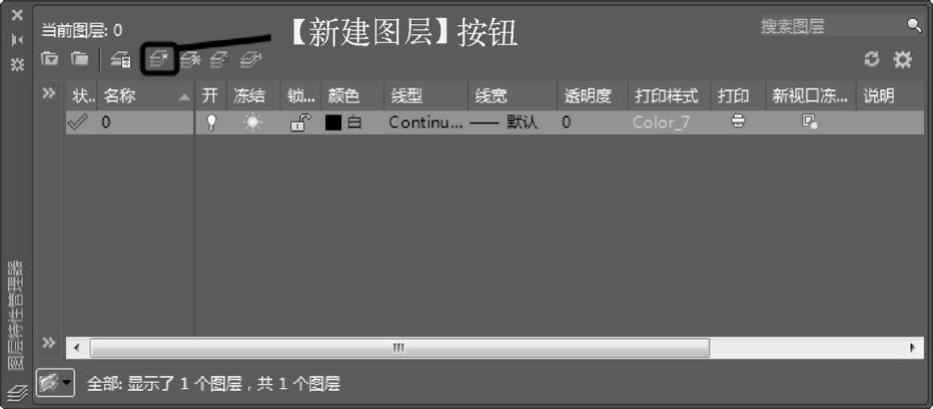
图7-22 【图层特性管理器】对话框
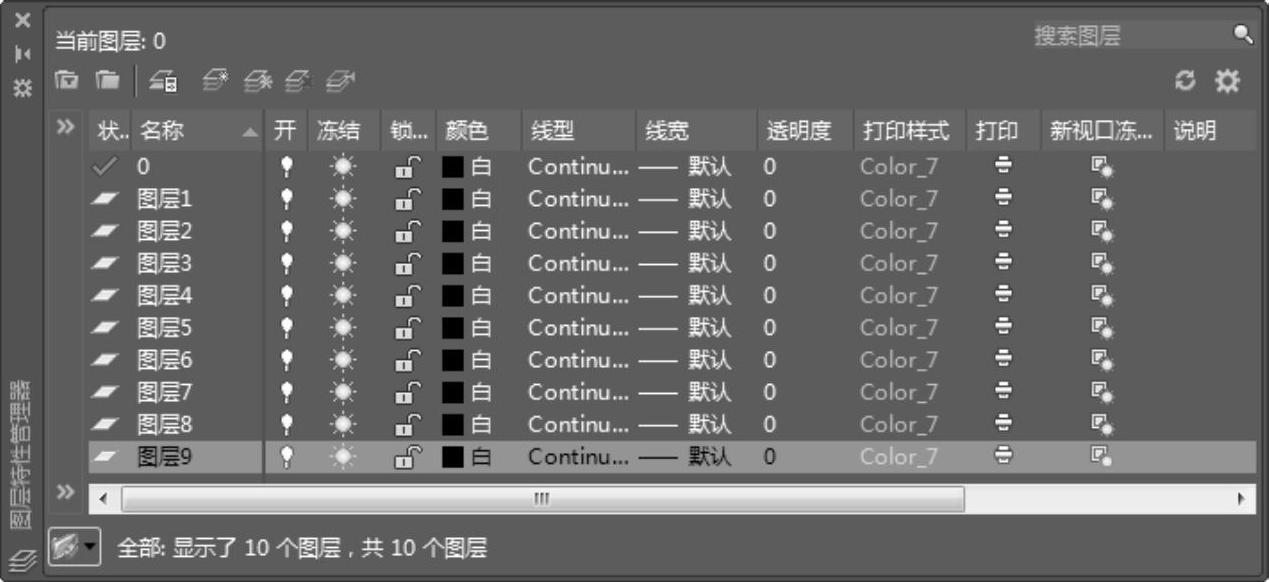
图7-23 新建9个图层
接下来按照表7-1所示的属性,对刚刚新建的9个图层进行修改,修改完毕后的【图层特性管理器】如图7-24所示。
表7-1 图层设置
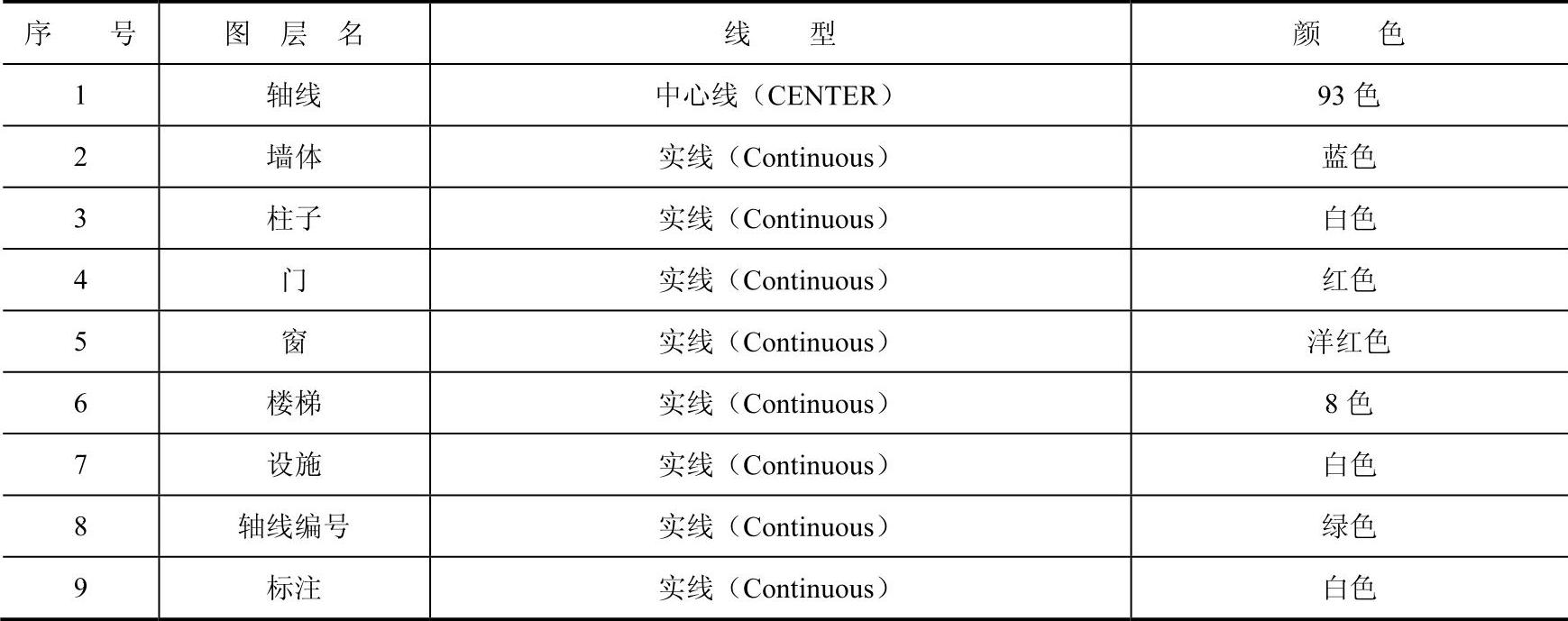
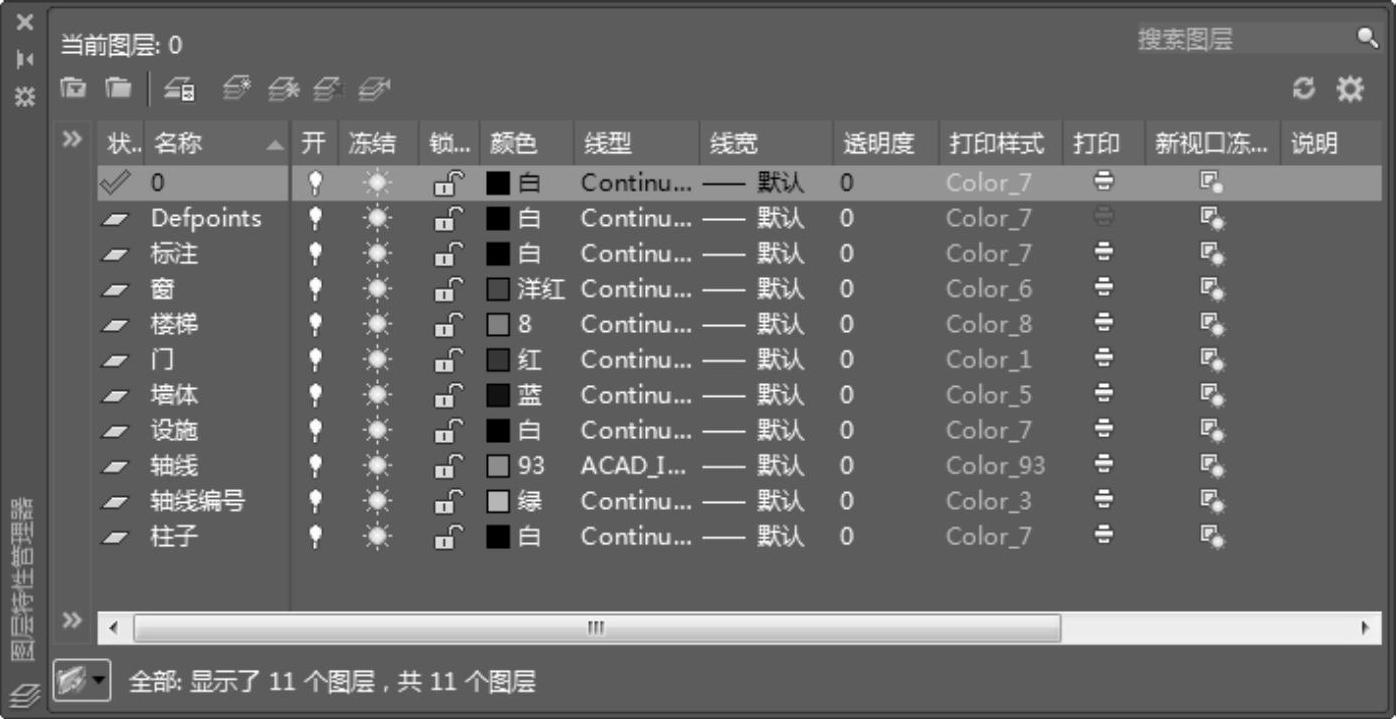
图7-24 修改完毕后的【图层特性管理器】
(2)设置标注样式。在命令行中输入“DIMSTYLE”,系统将弹出【标注样式管理器】对话框 ,如图7-25所示。选中样式【ISO-25】,然后单击【修改】按钮,弹出【修改标注样式:ISO-25】对话框。

图7-25 【标注样式管理器】对话框
切换至【修改标注样式:ISO-25】对话框中的【线】选项卡,然后修改【基线间距】为【3.75】,修改【超出尺寸线】为【2.5】,修改【起点偏移量】为【2.5】,修改好的【线】选项卡如图7-26所示。
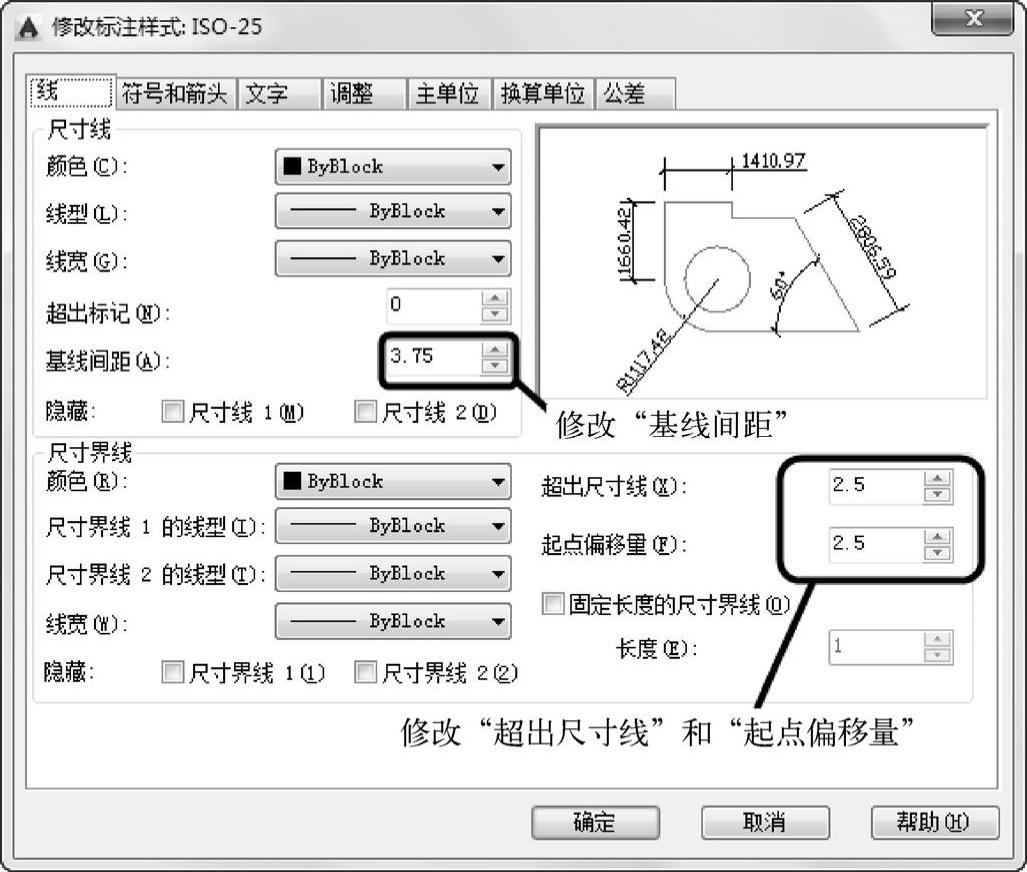
图7-26 修改好的【线】选项卡
切换至【符号和箭头】选项卡。修改【箭头】选项组中的【第一个】、【第二个】为【建筑标记】,修改【箭头大小】为【2】,修改好的【符号和箭头】选项卡如图7-27所示。
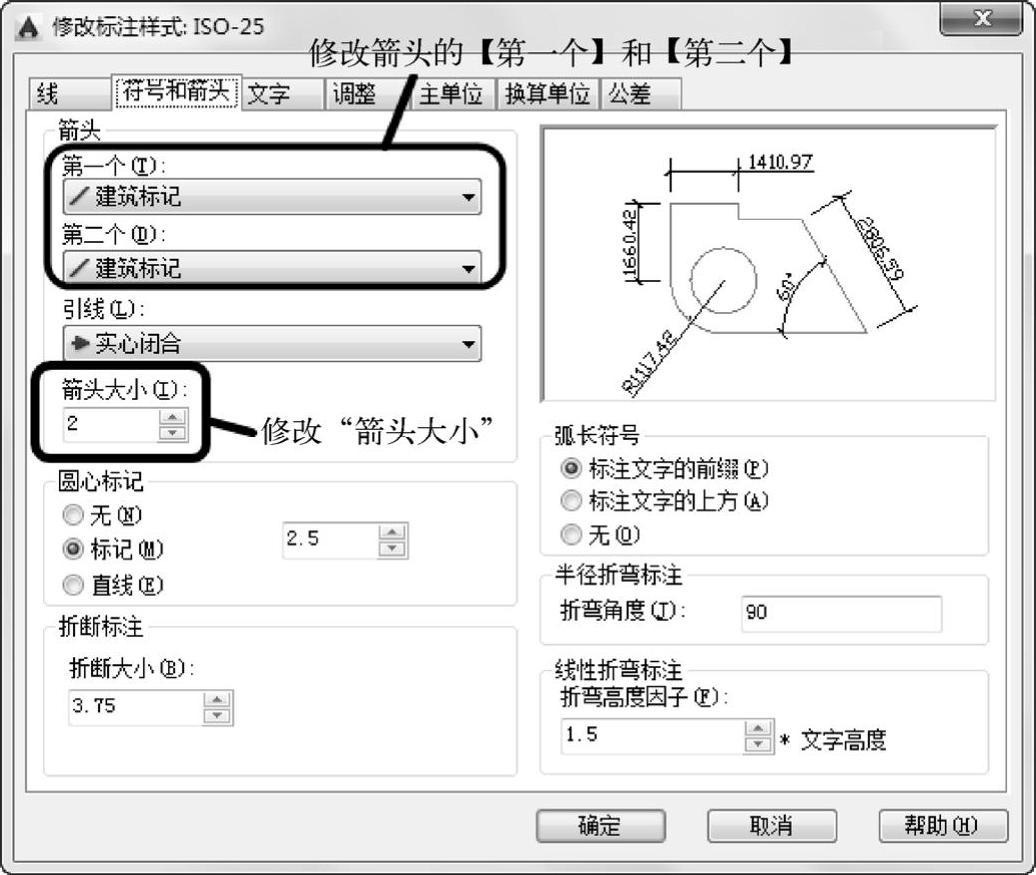
图7-27 修改好的【符号和箭头】选项卡
切换至【文字】选项卡。修改【文字高度】为【2.5】,修改好的【文字】选项卡如图7-28所示。
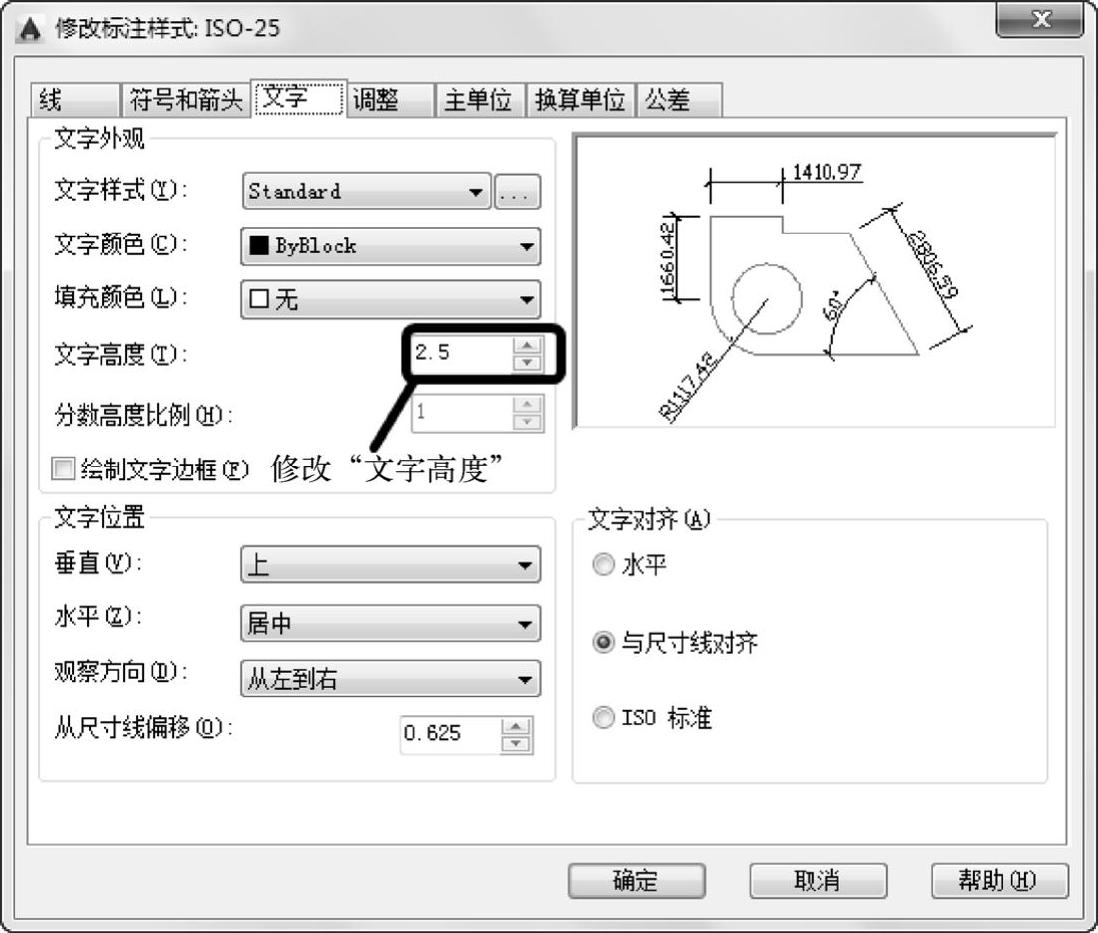
图7-28 修改好的【文字】选项卡
切换至【调整】选项卡。修改【使用全局比例】为【100】,修改好的【调整】选项卡如图7-29所示。
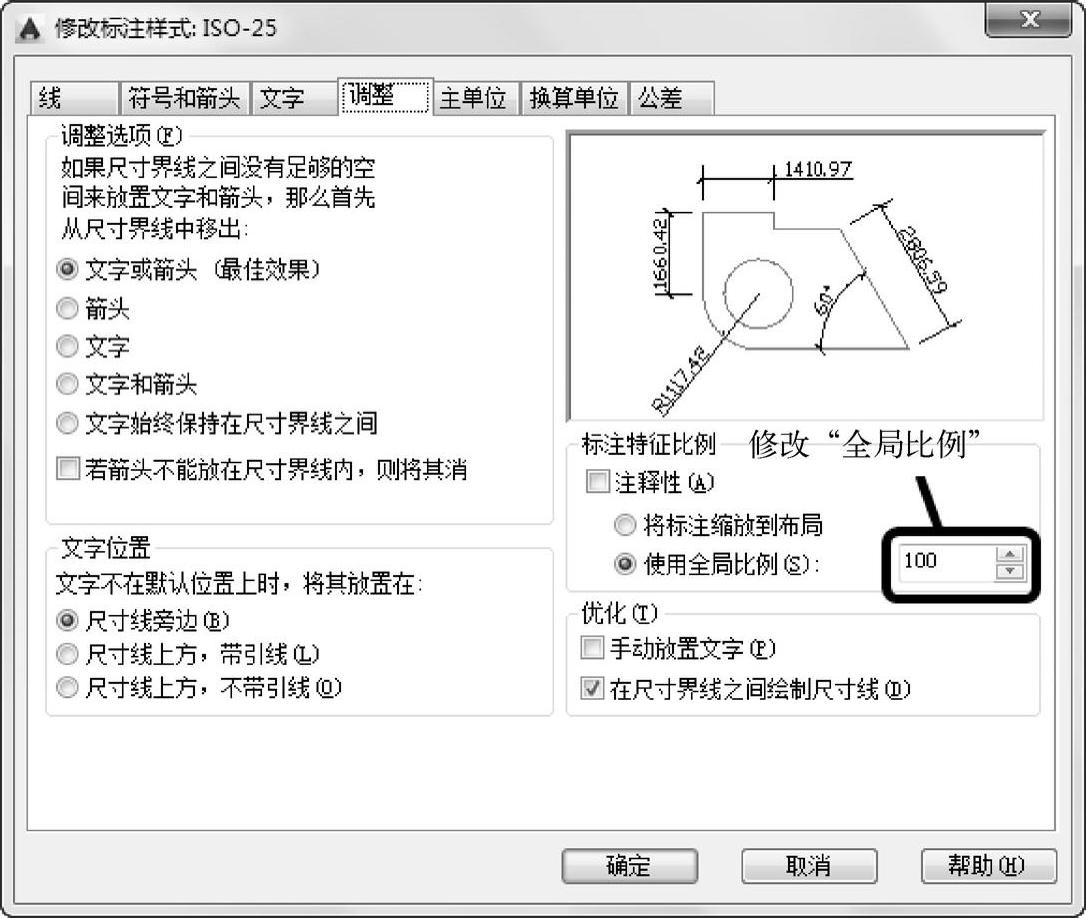
图7-29 修改好的【调整】选项卡
有关AutoCAD 2015建筑设计与制图的文章

启动AutoCAD 2014“初始设置工作空间”工作界面的各项内容。训练2:AutoCAD 2014基本设置。①设置线宽随图层,显示线宽默认为1.2 mm,调整显示比例为最大,按实际线宽显示。②设置右键单击“命令模式”为“确认”。③设置图形文件在AutoCAD 2006以上版本中可以打开。设置绘图单位:图形单位选用默认,长度单位为十进制,长度精度小数点后的位数保留1位;角度单位为度/分/秒,角度精度为0°00′00″。将已设置为A2图幅进行视图缩放。......
2023-06-20

在开始绘制住宅楼的正立面图前,用户应先设置绘图环境。设置绘图环境主要是指图层和标注样式的设置。表9-1 图层设置图9-23 创建图层2.设置标注样式在命令行中输入“DIMSTYLE”,弹出对话框,如图9-24所示。图9-26 修改好的选项卡至此,绘图环境的设置就完成了。......
2023-09-22

单击菜单“格式”→“单位”,弹出“图形单位”对话框,按照图11-2所示方式设置长度和角度的类型和精度,即可设置无小数点的整数绘图。利用该对话框可以对捕捉和栅格、极轴追踪、对象捕捉、动态输入等相关内容进行设置。用户可以通过下方状态栏中的“极轴”按钮关闭或开启极轴追踪功能。正交功能与极轴追踪功能是互锁的。......
2023-06-28

Creo软件的草绘图通常是在3D建模过程中建立,从而起到辅助作用。读者也可以直接进入草绘界面,单独绘制图形并保存文件。二维绘图环境及其设置的具体步骤如下:1)单击工具栏的按钮,打开对话框,选择选项,输入文件名称为“3-1-1”并单击按钮,进入草绘界面。3)在选项组中设置是否、、、等选项。若要恢复系统默认设置,单击对话框右下角按钮即可。5)在如图3-5所示的选项卡中,可以对、以及等参数进行设置。......
2023-06-19

线宽用于改变图线的宽度。粗线的宽度应根据图形的大小和复杂程度的不同,在0.5~2mm选择,应尽量保证在图样中不出现宽度小于0.18mm的图线。细线的宽度约为d/3。图线宽度的推荐系列为0.13mm、0.18mm、0.25mm、0.35mm、0.5mm、0.7mm、1mm、1.4mm和2mm。用户在使用AutoCAD 2015进行建筑制图时,可结合上述规定设置不同对象的线宽,从而提高图形的可读性。图1-50 中心线层设置的线型结果单击工具栏上的按钮,弹出对话框,如图1-51所示。......
2023-09-22

图7-21选中全部文件操作提示本书在写作时,电脑连接了两个输出设备,一个是RP MJ Plotter喷墨绘图机,一个是RP TM Cutting Plotter切绘一体机,它们所采用的驱动程序是不一样的。图7-22对话框2.选择设备、设置输出方式图7-22对话框2.选择设备、设置输出方式确保绘图机与电脑正确连接并准备就绪、驱动程序正确安装的情况下,在富怡服装CAD的设计与放码系统中单击上的工具,弹出对话框,如图7-23所示。“·plt”格式文件可以在任何一台绘图机上输出。......
2023-06-22

2.打开/关闭图形界限选择菜单命令,命令行提示如下:指定左下角点或[开/关]<0.0000,0.0000>:如果此时输入ON后按下
2023-11-03

任何一个图形文件都有一个特定的绘图环境,包括图形边界、绘图单位、角度等。通过学习设置绘图环境,可以促进读者对图形总体环境的认识。选择菜单栏中的“文件”→“新建”命令,系统打开“选择样板”对话框,单击“打开”按钮,进入绘图界面。本例要求读者熟练掌握DWG文件的赋名保存、自动保存、加密及打开的方法。启动AutoCAD 2014,进入操作界面。打开一幅已经保存过的图形。进行自动保存设置。......
2023-11-02
相关推荐